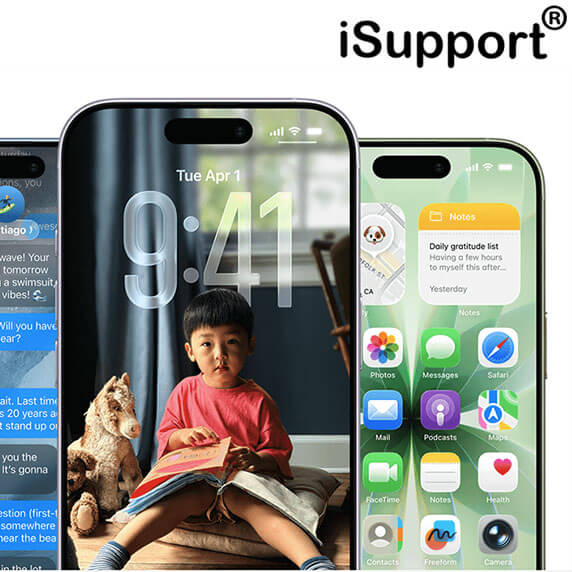Ремонт iPhone 17: как самостоятельно исправить частые проблемы
Благодаря этой статье и сервису iSupport вы сэкономите время, деньги и нервы: мы собрали самые полезные советы и инструкции по ремонту iPhone 17, чтобы вы сразу понимали, что можно сделать самостоятельно, а в каких случаях лучше обратиться к специалистам. Такой подход помогает избежать лишних трат, сохранить ваши данные и быстрее вернуть телефон в рабочее состояние.
Что важно знать
Что важно знать
- iPhone 17 — современная модель с 6.3" Super Retina XDR OLED с ProMotion (120 Гц), обновлённым чипом A19 и улучшенной зарядкой/энергопотреблением. Эти особенности влияют на симптомы (например, OLED-экран и ProMotion могут сильнее «садить» батарею при высоком FPS).
- Новые iPhone (последние поколения) могут иметь паринг»/«проверку» оригинальных компонентов: после некачественной замены фронт-модуля или дисплея возможно отключение Face ID или появление предупреждений. Об этом стоит предупредить тех, кто будет менять экран сам.
Важно: перед проведением любых действий с вашим iPhone убедитесь, что у вас есть резервная копия данных. Некоторые из предложенных методов могут потребовать удаления данных с устройства.
1. Перед началом: резервная копия и безопасность
Обязательно
- Сделайте полную резервную копию (iCloud или через Finder / iTunes на компьютере). Любая из процедур может повлечь потерю данных.
- Выключите устройство и аккуратно работайте с батареей — литий-ионные батареи опасны при повреждении (пожар, вздутие). Если батарея вздута — ни в коем случае не пробуйте её прокалывать.
Симптомы
- Быстрая разрядка, устройство нагревается при зарядке, внезапное выключение.
Причины (часто)
- Неправильные настройки (яркость, ProMotion 120 Гц, фоновые процессы), устаревшая прошивка, износ батареи (нижняя ёмкость < 80%), сторонние неисправные аксессуары (кабели/адаптеры).
Быстрые шаги (DIY)
- Проверьте Battery Health: Настройки → Батарея → Battery Health (на iPhone 15+ есть расширенные данные: cycle count и др.). Если ёмкость < 80% — рекомендована замена.
- Отключите Background App Refresh и уменьшите яркость; включите режим энергосбережения.
- Отключите ProMotion до 60 Гц (если доступно) или временно уменьшите частоту анимаций через Accessibility. (это снижает энергопотребление OLED).
- Попробуйте другой, оригинальный/сертифицированный кабель и блок питания — неоригинальные зарядки часто вызывают нагрев.
Когда бить тревогу
Если батарея вздута, устройство греется постоянно, есть внезапные выключения — не откладывайте, несите в сервис (Apple или авторизованный центр). Официальная замена по AppleCare/гарантии возможна при падении ёмкости < 80%.
Симптомы:
- Экран не отвечает на касания, реакции самопроизвольные касания, «мертвые зоны».
Быстрые шаги (DIY)
- Очистите экран, снимите защитное стекло/плёнку и проверьте.
- Выполните force restart (если экран не отвечает): нажмите и быстро отпустите Volume Up, затем Volume Down, затем удерживайте Side button до появления логотипа Apple. Это стандарт для iPhone с Face ID (включая iPhone 17).
- Если проблема началась после падения/замены дисплея — возможно повреждены flex-шлейфы/контакты. Разбор и переподключение требуют навыков.
Когда в сервис
Если после переподключения/замены проблема не ушла — лучше профессиональная диагностика: замена дисплея на некачественную запчасть может вызвать дополнительные проблемы (яркость, тач, True Tone).
4. Проблемы с Wi-Fi и мобильной связью
Симптомы:
- Потеря сети, слабый сигнал, медленный интернет.
Шаги
- Перезагрузите телефон и роутер.
- Сбросьте сетевые настройки: Настройки → Основные → Перенос или сброс → Сброс → Сбросить сетевые настройки.
- Проверьте, не включён ли режим энергосбережения, который ограничивает работу сетевых служб.
- Если SIM-карта не видна — извлеките лоток SIM, проверьте карту, при необходимости попробуйте другую SIM. Если аппарат не видит сеть после действий — диагностика в сервисе (возможны аппаратные проблемы с антеннами).
5. Проблемы с камерой
Симптомы:
- Размытые фото, «чёрный экран» в камере, ошибки автофокуса.
Шаги
- проверьте, не заблокирован ли режим "Без звука" (боковая кнопка на корпусе);
- убедитесь, что громкость не снижена до минимума;
- очистите гнездо для наушников и динамики от пыли и грязи;
- выполните принудительный перезапуск устройства;
- выполните сброс настроек.
6. Проблемы со звуком
Симптомы:
- Нет звука в разговоре, пропадает динамик, микрофон не работает.
Шаги
- Проверьте уровень громкости и не включён ли режим «Не беспокоить».
- Протестируйте через голосовую запись (проверить микрофон).
- Если звук есть в наушниках, но нет в динамике — возможен дефект динамика или засор (пыль). Замена динамика — работа для сервис-центра.
7. Проблемы с данными и восстановлением
Если iPhone не включается / висит на лого
- Попробуйте force restart
- Подключите к компьютеру и попробуйте восстановление через Finder/iTunes (сначала попробуйте обновить, затем — восстановить; восстановление сотрёт данные, потому резервная копия нужна заранее).
8. Face ID: важные ограничения при замене деталей
Почему это важно
- Компоненты TrueDepth (фронт-модуль, flood illuminator и т.д.) могут быть «парены» с платой. После замены неоригинальной/неправильно установленной детали Face ID может перестать работать или появится предупреждение в настройках. Это правило действует в современных iPhone — и iPhone 17 не исключение.
Что делать, если Face ID перестал работать
- Проверьте в Настройки → Face ID & Passcode; попробуйте заново настроить Face ID. Если после замены экрана/камеры Face ID недоступен — скорее всего, дело в паринге/аппаратной проблеме и нужен сервис.
Инструменты и безопасность для DIY-ремонта
- Используйте только качественные наборы инструментов (ESD-защита, пластмассовые лопатки, торц-отвёртки).
- Никогда не поддавайте батарею механическому давлению; при повреждении батареи — сразу в сервис.
- Для замены дисплея/фронт-модуля лучше иметь опыт: ошибки часто приводят к отключению Face ID или дополнительным повреждениям.
Выше перечислены самые распространенные проблемы и способы их решения для iPhone. Если проблема не была устранена после выполнения указанных действий, обратитесь в авторизованный сервисный центр Apple. Не стоит пытаться разбирать устройство самостоятельно, если у вас нет опыта и соответствующих инструментов, так как это может привести к дополнительным повреждениям и потере гарантии.
Чacтo зaдaвaeмыe вoпpocы
✔️ Можно ли самому заменить батарею iPhone 17?
Технически — да, но риск высок: требуется аккуратно работать с клеем и коннекторами; при неправильной замене возможны повреждения и потеря защиты. Рекомендуем авторизованный сервис для безопасной замены.
✔️ Что делать, если экран сломался, а Face ID не работает?
Популярные услуги по ремонту айфон